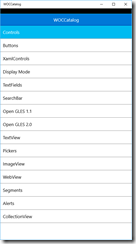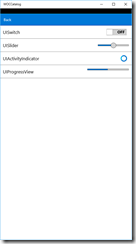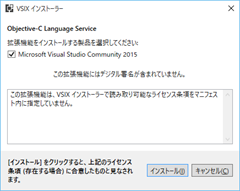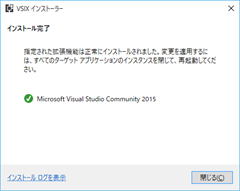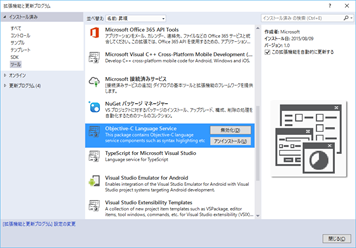Windows Bridge for iOS プレビュー版公開!
#Windev_jp #win10jp #wpdev_jp
お待たせしました。Project Islandwood 改め、Windows Bridge for iOSがついに公開されました。
Windows Bridge for iOS
簡単に言えば、Objective-C を使って Windows アプリを開発することができるものです。機能としては
- Visual Studio に XCode プロジェクトをインポートする
- iOS/Objective-C のコードに最小限の修正をして Windows アプリをビルドできる
- Visual Studio を使って Objective-C をビルド&デバッグする
- Windows のサービスを利用可能
- ユニバーサルWindows プラットフォームの機能を享受できる
開発環境
まず、当然ながら開発環境としては Windows 10 が必要です。開発者モードにしておく必要があります。
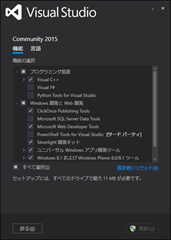 そしてツールは Visual Studio 2015 を使います。無料版の Community Edition でもOK。セットアップの際にこちらのオプションがインストールされている必要があります。
そしてツールは Visual Studio 2015 を使います。無料版の Community Edition でもOK。セットアップの際にこちらのオプションがインストールされている必要があります。
- プログラム言語:Visual C++
- ユニバーサル Windows アプリケーション 開発ツール
- Windows 8.1 と Windows Phone 8.0/8.1 ツール
入っていない場合は、
- スタートメニューを右クリックして「プログラムと機能」で
- Microsoft Visual Studio Community 2015 を右クリック→「変更」
- 「変更」を押して
- 機能の選択から上記の項目をチェックして進めます。
そして Windows Bridge for iOS SDK 。
試し方
まずは変換済みのものがあるのでこちらで試します。解凍した Windows Bridge for iOS SDK のなかの Samples フォルダ内にある WOCCCatalog を開きます。ここで、WOCCatalog-WinStore10.sln をダブルクリックして Visual Studio でプロジェクトを開きます。
あとは、WOCCatalog (Universal Windows) を右クリックして、スタートアッププロジェクトに設定して実行すればOK。ユニバーサルアプリ上で iOSのコントロールが再現されている。
Visual Studio 拡張機能としてインストールする
さて、サンプルは既に変換済みのものなので、今度は Bridge for iOS の機能を Visual Studio の拡張として追加します。
拡張機能は、回答したフォルダ内の Bin フォルダにあるの objc-syntax-highlighting.vsix です. (Visual Studio 2015 にも対応しました。追記)
実はこれは Visual Studio 2012 Professional をターゲットに作られていて、そのままではインストールできません。そのためマニフェストを書き換えます。
objc-syntax-highlighting.vsix の拡張子を Zipに変更解凍しますextension.vsixmanifest をメモ帳等で開きます<InstallationTarget Id="Microsoft.VisualStudio.Pro" Version="[12.0]" /> を書き換えます2015 Professional なら Version="[14.0]"2015 Community なら Id="Microsoft.VisualStudio.Community" と Version="[14.0]"
上書き保存します全部をZip圧縮して、ファイル名を objc-syntax-highlighting.vsix に変更しますbin フォルダに戻します
あとは、この objc-syntax-highlighting.vsix をダブルクリックしてインストーラーを実行します。
完了!
とりあえず拡張機能として入った。
すいません
すいません、手元に XCode のプロジェクトというか、Macの環境というかないのでとりあえずここまで。
この先の報告もとむ!